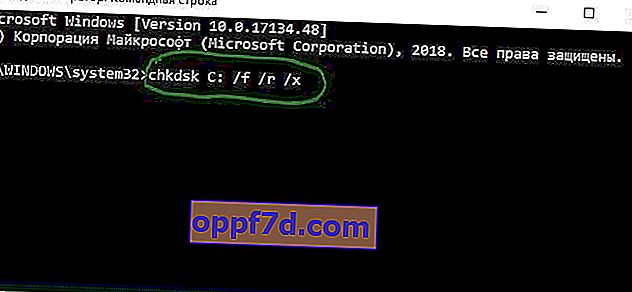Check Disk Utility alebo chkdsk.exe je nástroj v systéme Windows 10, ktorý skúma poškodenie disku. Tento nástroj sa automaticky zapne, keď sa počítač náhle vypne alebo zistí poškodený systém súborov. V niekoľkých prípadoch sa odporúča spustiť tento nástroj, ale v iných prípadoch ho Windows spustí sám, v závislosti od povahy chýb. Program CHKDSK skenuje miesto na disku a overuje, či nedošlo k narušeniu integrity súborového systému - a ak zistí akékoľvek logické chyby, opraví ich. Poďme sa pozrieť na to, ako používať nástroj CHKDSK na kontrolu a opravu pevného disku v systéme Windows 10/8/7.
Kontrola chýb a obnova chybných sektorov na disku
Čo konkrétne tento nástroj kontroluje? Je to veľmi jednoduché, kontroluje sa v 5 krokoch: kontrola základnej štruktúry súborového systému, kontrola asociácií názvov súborov, kontrola deskriptorov zabezpečenia, hľadanie zlých klastrov v dátach súborov používateľa, hľadanie zlých a voľných klastrov. Formát príkazového riadku je podobný chkdsk [Drive:] [options] a vyzerá ako chkdsk c: / f / r / x . Upozorňujeme, že je označený lokálny disk C :. Ak potrebujete skontrolovať celý pevný disk, odstráňte C: a príkaz bude vyzerať takto: chkdsk / f / r / x... Ak potrebujete skontrolovať a obnoviť jednotku USB flash, zadajte písmeno C namiesto C:. Poďme sa hlbšie venovať pokročilým možnostiam, ktoré môžu byť veľmi užitočné pri opravách chýb pevného disku.
- Otvorte príkazový riadok ako správca a zadajte príkaz chkdsk C: / f / r / x, aby ste vyhľadali chyby na pevnom disku, a stlačte kláves Enter.
- C - Lokálny disk alebo zväzok, ktorý chcete skontrolovať. Ak chcete skontrolovať chyby celého pevného disku, stačí zadať príkaz chkdsk / f / r / x
- / f - Opravuje chyby, ktoré zistí.
- / r - Vyhľadá chybné sektory a opraví ich.
- / x - Odpojí zväzok pred kontrolou, ak je to potrebné.
- Priniesol som významnejšie príkazy do jedného naraz, ale ďalšie príkazy môžete zobraziť zadaním príkazu chkdsk /? ...